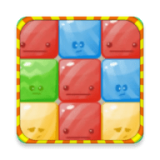苹果手机(iphone)的密码锁屏功能是保护个人隐私和数据安全的重要措施。为了帮助用户更好地理解和设置这一功能,下面将详细介绍如何在苹果手机上设置密码锁屏。
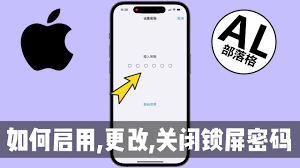
第一步:进入设置菜单
首先,解锁您的iphone并找到“设置”图标,通常它看起来像一个齿轮状。点击进入设置菜单。
第二步:选择“触控id与密码”或“面容id与密码”
- 如果您的设备支持面容识别(face id),则会看到“面容id与密码”选项。
- 若您的设备使用的是指纹识别技术(touch id),则会看到“触控id与密码”选项。
- 对于较旧的设备,可能仅显示“密码与安全性”选项。
第三步:设置密码类型
1. 在“面容id与密码”或“触控id与密码”界面中,您需要先输入当前的密码(如果已设置的话)。
2. 接下来,滚动至“更改密码”或“启用密码”,然后选择您希望使用的密码类型。苹果提供了几种不同的密码类型供您选择:
- 简单密码:这是一种由四位数字组成的密码,虽然易于记忆,但安全性较低。
- 自定义数字密码:允许您创建一个超过四位数的数字密码,这样可以提高安全性。
- 自定义字母数字密码:允许使用字母、数字和其他符号组合,提供最高级别的安全性。
第四步:设置或更改密码
- 选择合适的密码类型后,系统会提示您输入新密码两次,以确认无误。

- 输入完毕后,点击“确定”保存设置。
第五步:调整其他锁屏安全设置
在完成基本的密码设置之后,您还可以进一步调整一些高级的安全选项,比如:
- 自动解锁:允许您在某些情况下无需输入密码即可解锁屏幕。
- 恢复数据时需要密码:确保在进行设备恢复时,必须输入密码才能访问数据。
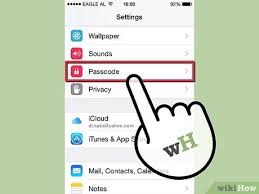
- 使用密码限制应用内购买:为儿童使用的设备提供额外保护。
小贴士
- 定期更换密码是一个好习惯,特别是当您怀疑自己的密码可能已被泄露时。
- 使用复杂的密码可以有效防止他人轻易猜出您的密码,建议使用包含大小写字母、数字以及特殊字符的组合。
- 不要使用容易被猜测到的信息作为密码,如生日、电话号码等。
通过上述步骤,您就可以轻松地为您的苹果手机设置密码锁屏了。记住,保持设备的安全性不仅对您自己很重要,也是对您的个人信息负责的表现。